
Time Machine облегчает резервную копию своих незаменимых файлов MAC на внешнем приводе или в сетевом компьютере, но как насчет резервного копирования до iCloud? Если вы платите за дополнительное облачное хранилище, вы, вероятно, хотите использовать его.
Твердая правда: Apple не позволяет хранить резервные копии времени для машины в iCloud, даже если у вас есть место.
Так в чем проблема, яблоко?
Time Machine - это локальное решение для резервного копирования
Time Machine разработан в виде локального резервного решения, поскольку он поддерживает каждый файл на вашем Mac. Резервное копирование выполнено постепенно, причем только новые и модифицированные файлы копируются с каждой резервной копией. Time Machine затем создает «снимок» вашего Mac, как оно появилось в то время.
Вы можете использовать эту резервную копию, чтобы восстановить свой Mac полностью, независимо от того, имел ли у вас аппаратный сбой или необходимо заменить весь ваш Mac. Вы можете мигрировать с одного Mac в другое ничем, кроме резервного копирования машины Time, если хотите. Вы можете подключить ваше время привода машин и искать отдельные файлы, если вам нужно.
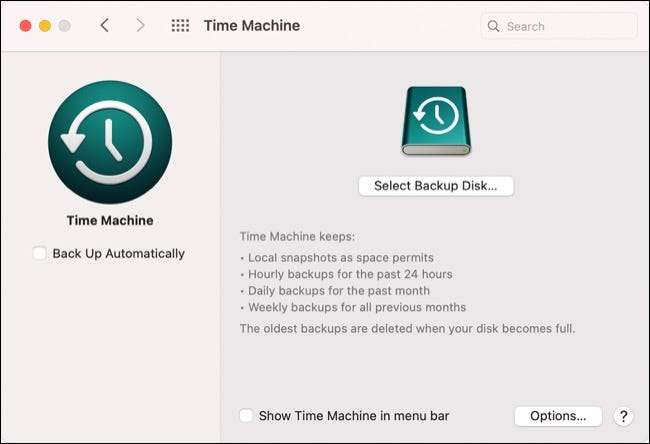
По сравнению, ICLoud Drive - это Apple Облачное хранение и синхронизация файлов Отказ Он работает очень похоже на Dropbox или OneDrive в том, что он используется для отражения и синхронизации файлов между устройствами. Восстановление каждого файла на вашем Mac из резервной копии iCloud будет ограничен скоростью вашего интернет-соединения.
Даже если у вас есть быстрое подключение к Интернету, Apple до сих пор не позволит вам указывать на ваше время резервного копирования машины в драке ICLoud. Это в противоположном контрасте, как Backup iCloud работает на iPhone и iPads , где устройство резервируется в его полноте (хотя и без приспособлений снимков или доступа к уровню файла).
iCloud уже поддерживает фотографии, документы и рабочий стол
К счастью, iCloud уже поддерживает ваши самые важные данные, при условии, что у вас достаточно места для этого. Вы можете сделать это через настройки iCloud под системными настройками и GT; Идентификатор Apple ID. Подключите «Фотографии», чтобы создать резервную копию своих медиа и нажмите «Опции» рядом с ICLoud Drive. Затем включите документы и Desktop Backup.
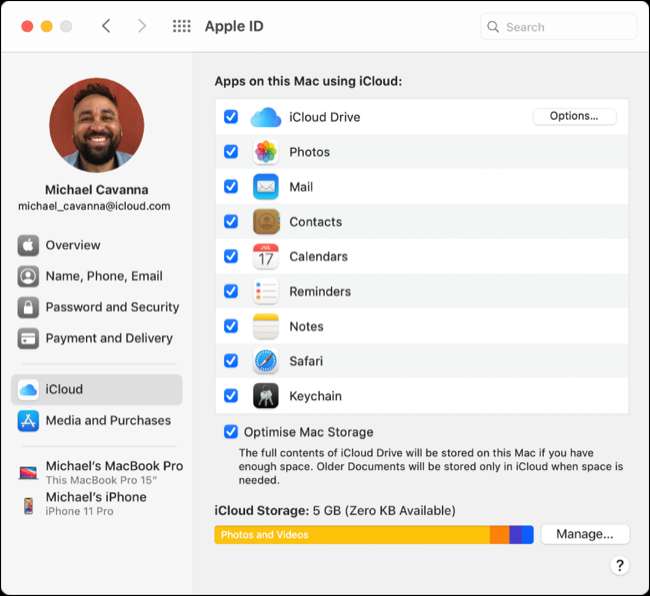
Фотографии icloud хранит все ваши фотографии и видео в облаке Позволяя вам восстановить дисковое пространство на ваших устройствах, вместо этого сохраняя локальные оптимизированные версии. Полноразмерные изображения и видео загружаются по мере необходимости, в то время как все остается безопасно резервному в облаке.
Синхронизация рабочего стола и документов является еще одной полезной функцией, которая делает ваш рабочий стол MAC и личные файлы на icloud. Вы можете получить доступ к этим файлам с других устройств, включая iPhone и iPad, или вы можете войти в систему в icloud.com. И получите то, что вам нужно через веб-браузер (даже в Windows).
Во всяком случае создать онлайн-резервные копии
Использование фотографий iCloud и синхронизации файлов полезно, но это не должно быть вашим единственным сохранением. Вы можете, конечно, вручную копировать и вставить файлы в iCloud, если хотите, но есть лучшие способы сохранения вещей в безопасности.
Мы рекомендуем местные резервные копии через машину времени и Онлайн-резервные копии с использованием таких услуг, как Backblaze и Idrive для окончательного душевного спокойствия.







